Mikrofon iPhone tidak berfungsi? 7 cara untuk memperbaikinya!
Pernahkah anda melalui telefon dan tiba-tiba pihak lain tidak dapat mendengar anda? Ia boleh menjadi sangat mengecewakan jika peranti anda memutuskan untuk meredamkan anda. jangan takut! Panduan berikut akan menunjukkan kepada anda cara membetulkan ralat apabila mikrofon pada iPhone anda tidak berfungsi dengan betul.
1. Bersihkan Mikrofon iPhone
Walaupun sudah tentu, kadangkala mikrofon iPhone anda mungkin tidak berfungsi dengan baik kerana tersumbat daripada serpihan atau kotoran. Oleh itu, adalah disyorkan agar anda membersihkan iPhone anda dengan kerap. Sebelum membersihkan, pastikan anda berhati-hati untuk mengelakkan kerosakan komponen perkakasan yang berharga.
Mula-mula, periksa mikrofon yang terletak di bahagian bawah iPhone anda dan berhampiran kamera belakang. Jika terdapat kotoran atau serpihan yang jelas, keluarkannya perlahan-lahan dengan berus berbulu lembut atau udara termampat.Itulah pembersihan asas dan banyak lagi! Lihat panduan terperinci kami untuk membersihkan pembesar suara dan mikrofon iPhone anda. Setelah selesai, cuba buat panggilan atau rakam audio untuk memastikan mikrofon berfungsi dengan betul semula.
2. Lumpuhkan Bluetooth pada iPhone
Walaupun Bluetooth membantu menyambungkan pelbagai peranti dan aksesori dengan lancar, ia kadangkala boleh mengganggu fungsi mikrofon pada iPhone anda. Oleh itu, lumpuhkan Bluetooth apabila tidak diperlukan untuk menghapuskan sebarang kemungkinan konflik dan benarkan mikrofon menyambung semula operasi biasa.
Navigasi ke "Tetapan" → ketik "Bluetooth". Matikan Bluetooth → klik "Matikan" apabila digesa. Sebagai alternatif, buka Pusat Kawalan → ketik ikon Bluetooth (jika didayakan).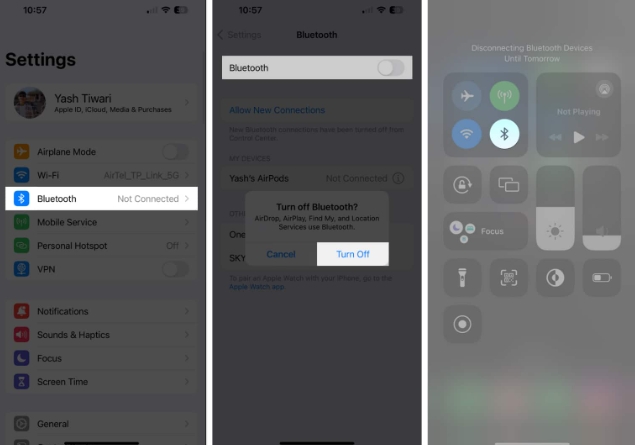
Ia akan menghalang iPhone anda daripada menyambung secara automatik ke peranti berpasangan dan menggunakan mikrofon pada peranti itu. Perlu diingat bahawa pembetulan ini adalah khusus untuk isu yang berkaitan dengan gangguan Bluetooth dan mungkin tidak menyelesaikan isu mikrofon lain yang berpotensi.
3. Putuskan sambungan fon kepala luaran
Jika anda mengalami masalah mikrofon iPhone, cuba putuskan sambungan sebarang mikrofon luaran, fon kepala berwayar atau pembesar suara yang mungkin disambungkan ke peranti anda.
Langkah mudah ini biasanya menyelesaikan masalah, kerana peranti audio luaran ini sering mengganggu fungsi mikrofon dalaman. Dengan memutuskan sambungan semua aksesori audio luaran, anda boleh membiarkan mikrofon terbina dalam iPhone anda mengambil alih dan berfungsi seperti biasa.
4 Jalankan Diagnostik Audio pada iPhone
Apabila anda mengesyaki mikrofon pada iPhone anda tidak berfungsi dengan betul, lakukan sendiri ujian diagnostik manual untuk mendapatkan intipati ralat. Untuk melakukan ini, keluarkan sarung iPhone (jika anda menggunakan iPhone) dan pertimbangkan perkara berikut:
Untuk mikrofon utama:
Lancarkan aplikasi Memo Suara pada iPhone anda. Klik ikon rakaman dan mula bercakap. Selepas 10-20 saat, jeda rakaman. Sekarang, mainkan audio yang dirakam.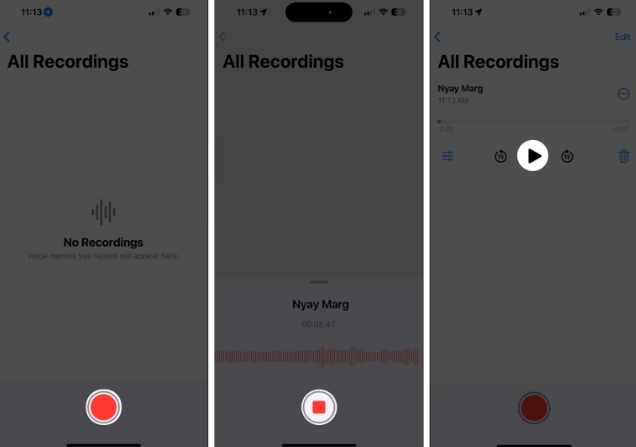 Jika anda boleh mendengar sendiri dengan jelas, mikrofon utama anda berfungsi dengan baik.
Jika anda boleh mendengar sendiri dengan jelas, mikrofon utama anda berfungsi dengan baik. Untuk mikrofon belakang:
Buka kamera dan tukar kepada video. Tukar kepada paparan kamera belakang. Klik pada pilihan rakaman dan biarkan rakaman berjalan untuk beberapa lama. Sekarang, hentikan rakaman dan mainkan video terbaru daripada apl Foto.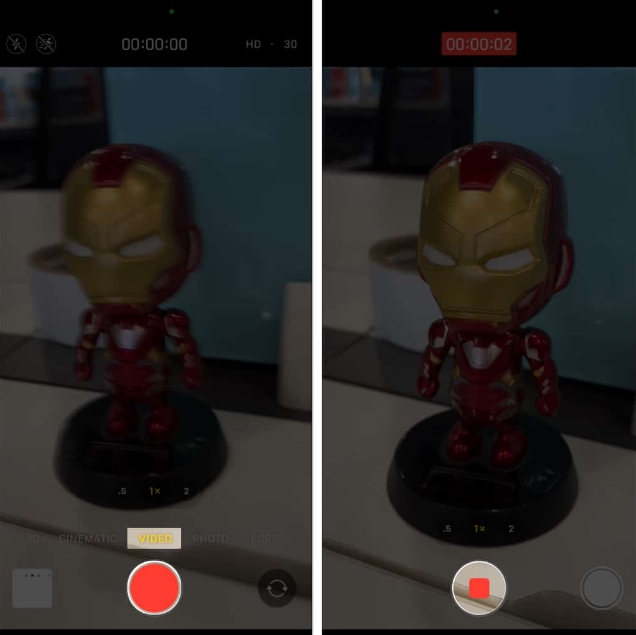 Jika anda boleh mendengar sendiri tanpa gangguan, mikrofon belakang anda juga terdedah.
Jika anda boleh mendengar sendiri tanpa gangguan, mikrofon belakang anda juga terdedah. Untuk mikrofon menghadap hadapan:
Sekarang ulangi perkara yang sama untuk kamera menghadap hadapan. Rakam dan mainkan video sahaja. Jika anda boleh mendengar sendiri dengan jelas, mikrofon hadapan berfungsi dengan baik.Ujian ini akan membolehkan anda menguji dua mikrofon dalaman dan menentukan sama ada terdapat sebarang kerosakan atau gangguan. Oleh itu, anda boleh menentukan sebarang isu yang berpotensi dengan mikrofon iPhone anda dan mengambil langkah yang sesuai untuk menyelesaikannya dengan berkesan.
5. Berikan Mikrofon Akses kepada Apl
Jika mikrofon berhenti berfungsi pada iPhone anda dengan apl tertentu, ada kemungkinan apl yang sepadan tidak mempunyai kebenaran yang diperlukan untuk mematuhi. Oleh itu, pastikan bahawa aplikasi individu telah diberikan akses mikrofon. Untuk melakukan ini:
Navigasi ke Tetapan → Pilih Privasi & Keselamatan. Klik mikrofon untuk melihat semua apl dipasang yang memerlukan akses mikrofon. Buka aplikasi yang anda ingin gunakan mikrofon.Walaupun kebanyakan apl memerlukan akses kepada mikrofon semasa pemasangan atau penggunaan awal, yang lain mungkin memerlukan pelarasan manual tetapan mereka. Oleh itu, memastikan bahawa aplikasi yang diperlukan mempunyai kebenaran mikrofon akan menyelesaikan sebarang isu berkaitan perisian.
6. Lumpuhkan Pembatalan Bunyi pada iPhone
Pembatalan Bunyi direka untuk meningkatkan kualiti audio semasa panggilan dengan mengurangkan bunyi latar belakang. Walau bagaimanapun, jika mikrofon iPhone anda tidak berfungsi tetapi pembesar suara berfungsi, ciri ini boleh menyebabkan mikrofon tidak berfungsi. Ini hanyalah gangguan perisian, jadi jangan risau.
Buka Tetapan → Navigasi ke Kebolehcapaian. Sekarang, pilih Audio/Video. Matikan pembatalan bunyi telefon.Nota: Ciri ini hanya tersedia pada iPhone 12 dan model terdahulu. Model iPhone yang lebih baharu mempunyai ciri pengasingan suara lanjutan.
Walau bagaimanapun, adalah penting untuk ambil perhatian bahawa jika masalah berterusan walaupun selepas melumpuhkan pembatalan hingar atau pengasingan suara, mungkin terdapat faktor asas lain yang menyebabkan ketidakselesaan ini.
7. Pembetulan Asas Lain
Mulakan semula iPhone anda: Jika mikrofon iPhone anda tidak berfungsi, hanya memulakan semula boleh menyelesaikan masalah. Ini akan cenderung untuk menyegarkan semula sistem pengendalian peranti dan mungkin membetulkan ralat yang menyebabkan mikrofon tidak berfungsi. Kemas kini kepada versi iOS terkini: Satu lagi cara yang berkesan untuk menyelesaikan masalah ini ialah mengemas kini iPhone anda kepada versi terkini. Dengan perisian tegar terkini, sebarang isu berkaitan perisian yang menjejaskan mikrofon akan diselesaikan. Tetapkan semula semua tetapan: Jika mikrofon masih tidak bertindak balas selepas mengemas kini iPhone anda, sudah tiba masanya untuk mencuba sesuatu yang drastik. Pertimbangkan untuk menetapkan semula kilang iPhone anda untuk membersihkan kemungkinan gangguan dan konfigurasi tidak serasi yang boleh menjejaskan fungsi mikrofon.Kembalikan kesunyian!
Itu sahaja! Daripada menyelesaikan misteri gangguan perisian hingga mendalami bidang perkakasan, kami telah meneroka semuanya. Jika masalah ini berterusan, mendapatkan bantuan daripada sokongan pelanggan Apple adalah satu-satunya harapan anda.
Atas ialah kandungan terperinci Mikrofon iPhone tidak berfungsi? 7 cara untuk memperbaikinya!. Untuk maklumat lanjut, sila ikut artikel berkaitan lain di laman web China PHP!

Alat AI Hot

Undresser.AI Undress
Apl berkuasa AI untuk mencipta foto bogel yang realistik

AI Clothes Remover
Alat AI dalam talian untuk mengeluarkan pakaian daripada foto.

Undress AI Tool
Gambar buka pakaian secara percuma

Clothoff.io
Penyingkiran pakaian AI

Video Face Swap
Tukar muka dalam mana-mana video dengan mudah menggunakan alat tukar muka AI percuma kami!

Artikel Panas

Alat panas

Notepad++7.3.1
Editor kod yang mudah digunakan dan percuma

SublimeText3 versi Cina
Versi Cina, sangat mudah digunakan

Hantar Studio 13.0.1
Persekitaran pembangunan bersepadu PHP yang berkuasa

Dreamweaver CS6
Alat pembangunan web visual

SublimeText3 versi Mac
Perisian penyuntingan kod peringkat Tuhan (SublimeText3)

Topik panas
 iPhone 16 Pro dan iPhone 16 Pro Max rasmi dengan kamera baharu, A18 Pro SoC dan skrin yang lebih besar
Sep 10, 2024 am 06:50 AM
iPhone 16 Pro dan iPhone 16 Pro Max rasmi dengan kamera baharu, A18 Pro SoC dan skrin yang lebih besar
Sep 10, 2024 am 06:50 AM
Apple akhirnya telah menanggalkan penutup model iPhone mewah baharunya. iPhone 16 Pro dan iPhone 16 Pro Max kini hadir dengan skrin yang lebih besar berbanding dengan model generasi terakhir mereka (6.3-in pada Pro, 6.9-in pada Pro Max). Mereka mendapat Apple A1 yang dipertingkatkan
 Kunci Pengaktifan bahagian iPhone dikesan dalam iOS 18 RC — mungkin merupakan pukulan terbaharu Apple ke kanan untuk dibaiki dijual di bawah nama perlindungan pengguna
Sep 14, 2024 am 06:29 AM
Kunci Pengaktifan bahagian iPhone dikesan dalam iOS 18 RC — mungkin merupakan pukulan terbaharu Apple ke kanan untuk dibaiki dijual di bawah nama perlindungan pengguna
Sep 14, 2024 am 06:29 AM
Awal tahun ini, Apple mengumumkan bahawa ia akan mengembangkan ciri Kunci Pengaktifannya kepada komponen iPhone. Ini memautkan komponen iPhone individu secara berkesan, seperti bateri, paparan, pemasangan FaceID dan perkakasan kamera ke akaun iCloud,
 Kunci Pengaktifan bahagian iPhone mungkin merupakan pukulan terbaharu Apple ke kanan untuk dibaiki dijual dengan berselindung di bawah perlindungan pengguna
Sep 13, 2024 pm 06:17 PM
Kunci Pengaktifan bahagian iPhone mungkin merupakan pukulan terbaharu Apple ke kanan untuk dibaiki dijual dengan berselindung di bawah perlindungan pengguna
Sep 13, 2024 pm 06:17 PM
Awal tahun ini, Apple mengumumkan bahawa ia akan mengembangkan ciri Kunci Pengaktifannya kepada komponen iPhone. Ini memautkan komponen iPhone individu secara berkesan, seperti bateri, paparan, pemasangan FaceID dan perkakasan kamera ke akaun iCloud,
 Berbilang pengguna iPhone 16 Pro melaporkan isu pembekuan skrin sentuh, mungkin dikaitkan dengan sensitiviti penolakan tapak tangan
Sep 23, 2024 pm 06:18 PM
Berbilang pengguna iPhone 16 Pro melaporkan isu pembekuan skrin sentuh, mungkin dikaitkan dengan sensitiviti penolakan tapak tangan
Sep 23, 2024 pm 06:18 PM
Jika anda sudah mendapatkan peranti daripada barisan iPhone 16 Apple — lebih khusus lagi, 16 Pro/Pro Max — kemungkinan besar anda baru-baru ini menghadapi beberapa jenis isu dengan skrin sentuh. Perkara utama ialah anda tidak bersendirian—laporan
 Platform Perdagangan Platform Perdagangan Rasmi dan Alamat Pemasangan Rasmi
Feb 13, 2025 pm 07:33 PM
Platform Perdagangan Platform Perdagangan Rasmi dan Alamat Pemasangan Rasmi
Feb 13, 2025 pm 07:33 PM
Artikel ini memperincikan langkah -langkah untuk mendaftar dan memuat turun aplikasi terkini di laman web rasmi Gate.io. Pertama, proses pendaftaran diperkenalkan, termasuk mengisi maklumat pendaftaran, mengesahkan nombor e -mel/telefon bimbit, dan menyelesaikan pendaftaran. Kedua, ia menerangkan cara memuat turun aplikasi Gate.io pada peranti iOS dan peranti Android. Akhirnya, petua keselamatan ditekankan, seperti mengesahkan kesahihan laman web rasmi, membolehkan pengesahan dua langkah, dan berjaga-jaga terhadap risiko phishing untuk memastikan keselamatan akaun pengguna dan aset.
 Beats menambah sarung telefon pada barisannya: memperkenalkan sarung MagSafe untuk siri iPhone 16
Sep 11, 2024 pm 03:33 PM
Beats menambah sarung telefon pada barisannya: memperkenalkan sarung MagSafe untuk siri iPhone 16
Sep 11, 2024 pm 03:33 PM
Beats terkenal dengan pelancaran produk audio seperti pembesar suara Bluetooth dan fon kepala, tetapi dalam apa yang paling boleh digambarkan sebagai kejutan, syarikat milik Apple itu telah bercabang untuk membuat sarung telefon, bermula dengan siri iPhone 16. The Beats iPhone
 Anbi App Rasmi Muat turun v2.96.2 Pemasangan versi terkini ANBI Versi Android Rasmi
Mar 04, 2025 pm 01:06 PM
Anbi App Rasmi Muat turun v2.96.2 Pemasangan versi terkini ANBI Versi Android Rasmi
Mar 04, 2025 pm 01:06 PM
Langkah Pemasangan Rasmi Binance: Android perlu melawat laman web rasmi untuk mencari pautan muat turun, pilih versi Android untuk memuat turun dan memasang; Semua harus memberi perhatian kepada perjanjian melalui saluran rasmi.
 Bagaimana untuk menyelesaikan masalah 'Kunci Array Undefined' Sign ''ralat ketika memanggil Alipay Easysdk menggunakan PHP?
Mar 31, 2025 pm 11:51 PM
Bagaimana untuk menyelesaikan masalah 'Kunci Array Undefined' Sign ''ralat ketika memanggil Alipay Easysdk menggunakan PHP?
Mar 31, 2025 pm 11:51 PM
Penerangan Masalah Apabila memanggil Alipay Easysdk menggunakan PHP, selepas mengisi parameter mengikut kod rasmi, mesej ralat dilaporkan semasa operasi: "Undefined ...






